Планирование маршрута с помощью приложения Карта РУ

Виртуальная прогулка по Новосибирскому зоопарку
В каталоге карт нашего приложения Карта РУ и на сайте в разделе «Галерея карт» представлено множество интерактивных карт для любителей активного отдыха, среди которых вы без труда найдете карту-план Новосибирского зоопарка. В 2022 году Новосибирскому зоопарку исполнилось 75 лет, и он по праву является одним из символов города. Мы приглашаем вас совершить виртуальную прогулку по одному из крупнейших зоопарков России, а заодно познакомиться с некоторыми возможностями приложения Карта РУ. Напомним, что бесплатное мобильное приложение Карта РУ доступно для устройств iOS и Android.
Первый запуск приложения Карта РУ
- При первом запуске приложения вы сразу попадете в каталог карт с двумя разделами:
- «Карты стран и регионов (на основе данных OpenStreetMap)» и «Туристические карты».
- Выберите раздел «Туристические карты», затем нажмите на «Алтай и Западная Сибирь».
- Прокрутите список до карты Новосибирского зоопарка или воспользуйтесь поиском, чтобы найти ее.
- Скачайте, а затем откройте карту в приложении.

Теперь вам доступна подробная интерактивная карта Новосибирского зоопарка, все объекты на которой помечены узнаваемыми иконками и имеют подробное описание.
Поиск в режиме офлайн
Одним из главных преимуществ приложения Карта РУ является его возможность работать с объектами в автономном режиме без доступа к сети. Например, при помощи функции поиска можно найти вольер любого обитателя зоопарка или узнать, где в парке аттракционов находится колесо обозрения.
- Нажмите на иконку поиска.
- В открывшемся поле введите поисковый запрос и нажмите ОК.
- Выберите нужный вариант из списка результатов поиска.
- На карте отобразится местоположение интересующего вас объекта. Нажмите на него, чтобы открыть и изучить его информационную карточку.

Перед поездкой в зоопарк лучше тщательно продумать ваш маршрут и отметить места, которые вы хотите обязательно посетить, ведь территория зоопарка очень большая и обойти все вольеры за раз, возможно, не получится. Кроме того, нелишним будет заранее узнать, где находится туалет и какие кафе работают в это время.
Создание объектов
Особо важные места, как, например, комнату матери и ребенка или любой другой заинтересовавший вас объект можно самостоятельно отметить на карте в виде точки, линии или полигона/области. Добавленный объект будет виден на любом масштабе, также можно добавить к объекту описание, фото или видео вложения. Давайте пошагово рассмотрим, как добавить точку.
- Выберите объект или область на карте.
- Нажмите на кнопку создания объекта, выберите точку.
- Заполните поле «Название объекта», по желанию добавьте описание.
- Добавьте фото, видео вложения из галереи вашего телефона или сделайте новое фото/видео.
- Созданный вами объект готов и виден на карте!
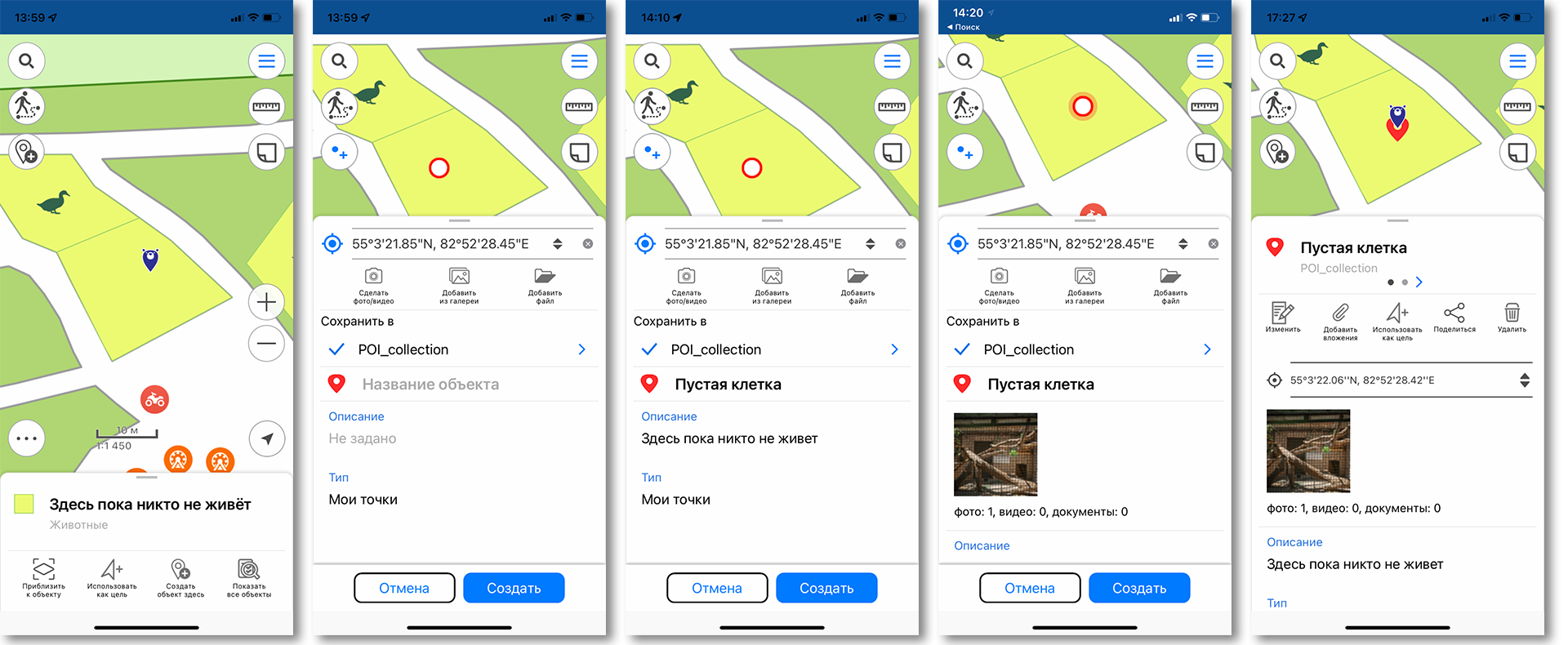

К каждому созданному объекту в режиме редактирования, будь то составленный маршрут или точка на карте, можно добавить полезную информацию: описание, справочную информацию, телефоны и адреса, отсканированные документы, фотографии билетов, видео из архивов, а также многое другое.
Измерение расстояний
При планировании маршрута полезно заранее найти и отметить на карте интересующие вас объекты (достопримечательности, места отдыха, стоянки и прочее) и проложить до них кратчайший путь. Вы можете измерить отдельные отрезки, вычислить площадь интересующих участков, а также оценить продолжительность всего пути.
- Для измерения отрезка нажмите на инструмент в виде линейки и выберите «Длина».
- Коснитесь карты и нарисуйте линию до нужного места. Вычисленное расстояние в метрах будет показано в верхней части карты.
- Для измерения площади нажмите на инструмент в виде линейки и выберите «Площадь».
- Касанием по карте нарисуйте интересующий участок. Вычисленная площадь в квадратных метрах будет показана в верхней части карты.

Добавление пометок на карту
Добавляйте графические пометки в виде указателей, надписей и произвольных линий, чтобы сделать вашу карту более наглядной и информативной.
- Нажмите на иконку в форме листа, выберите тип пометки – нажмите на стрелку.
- Проведите пальцем по экрану, чтобы отрегулировать направление и размер указателя в виде стрелки.
- Измените цвет указателя, если нужно, нажмите на галочку, и пометка отобразится на карте.

- Выберите другой тип пометки – нажмите на иконку в виде буквы.
- В центре экрана появится поле для ввода текста, перетащите его в нужное место на карте. Введите текст пометки и сверните клавиатуру.
- Измените цвет текста, если нужно, и нажмите на галочку. Текстовая пометка появится на карте.

- Выберите другой тип пометки – нажмите на иконку в виде карандаша, которая предназначена для добавления графических пометок в виде произвольной линии.
- Нажмите на иконку и нарисуйте линию в нужном месте на карте.
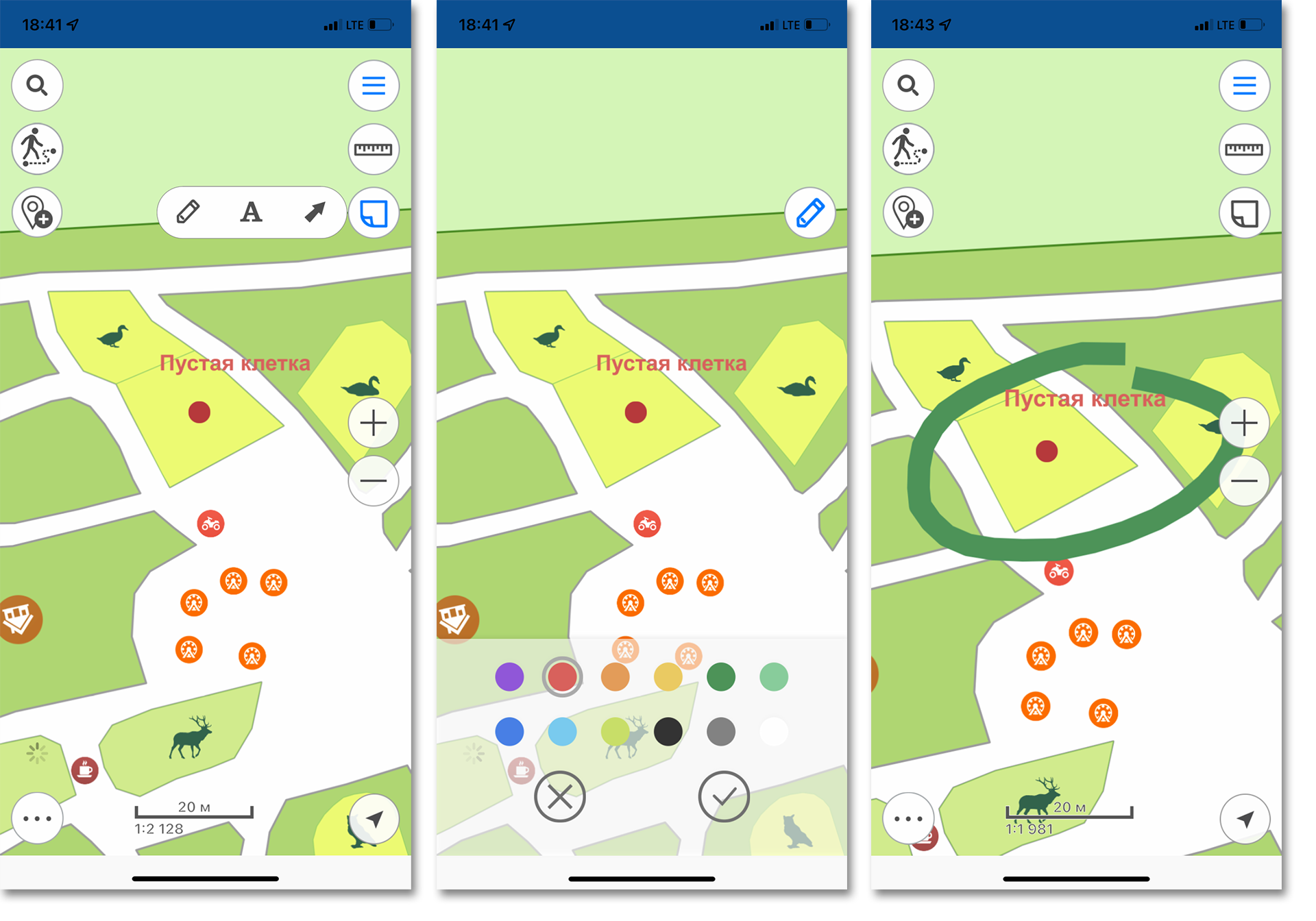

Обращаем ваше внимание на то, что добавление графических пометок происходит в упрощенном режиме: слой для них создается автоматически, пометки нельзя редактировать, только удалить, и так как пометки не являются объектами, то ими нельзя поделиться.
Скачайте мобильное приложение Карта РУ для устройств iOS или Android и поделитесь своим опытом его использования. Будем рады ответить на любые вопросы и помочь разобраться с возможностями нашего приложения, если потребуется. Свои комментарии и пожелания вы можете отправить по адресу support@dataeast.com, мы обязательно учтем их при работе над новыми версиями приложения.
Скачать карту Новосибирского зоопарка.
Удачного путешествия!
Команда Карта РУ